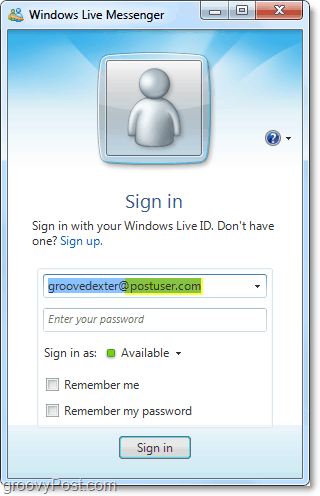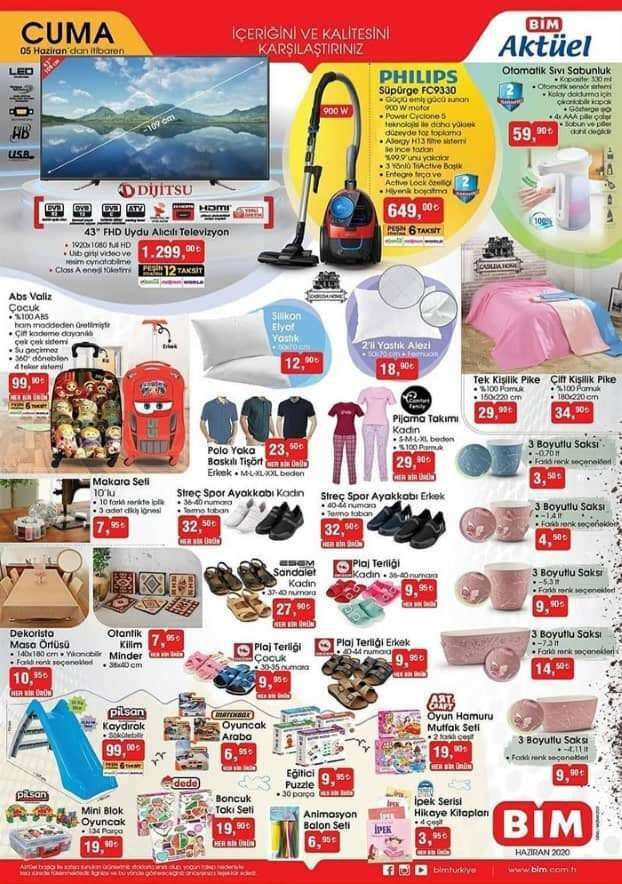Jak přidat živé služby do vlastního doménového jména
Microsoft Windows živě / / March 18, 2020
 Zatímco některé organizace „opustily Google“, jiné jako je školní systém v Kentucky odešli Live s Microsoftem. Pokud vás zajímá, jak můžete takto mluvit „Live“, dnes se chystám pokrýt krok za krokem pro přidání vlastního názvu domény ke službám Windows Live.
Zatímco některé organizace „opustily Google“, jiné jako je školní systém v Kentucky odešli Live s Microsoftem. Pokud vás zajímá, jak můžete takto mluvit „Live“, dnes se chystám pokrýt krok za krokem pro přidání vlastního názvu domény ke službám Windows Live.
Jak přidat Hotmail, Office a další služby MS Live do vaší domény
1. Návštěva https://domains.live.com a Typ název vaší domény do prázdného pole. Protože nastavení pošty je výchozí možnost, ponecháme ji takovou v tomto tutoriálu. Klikněte na Pokračovat.
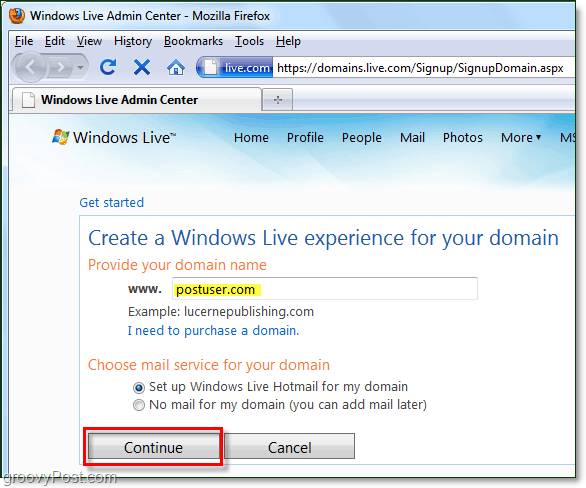
2. Dále si můžete vybrat, zda chcete, aby již existující účet Windows Live byl správcem domény nebo,můžete nastavit nový Live ID jako účet správce. Pokud se jedná o váš malý osobní web, doporučuji tento druhý *, ale obě možnosti fungují dobře. Klikněte naPokračovat jakmile si vyberete.
* Může to být složité při přihlášení k účtu správce pro vaši doménu a uživatelskému účtu pro vaši doménu, pokud používáte jediný počítač. Usnadňuje, aby byl váš správce domény živým účtem @ yourdomain.com. Větší organizace mohou tuto možnost považovat za méně bezpečnou.
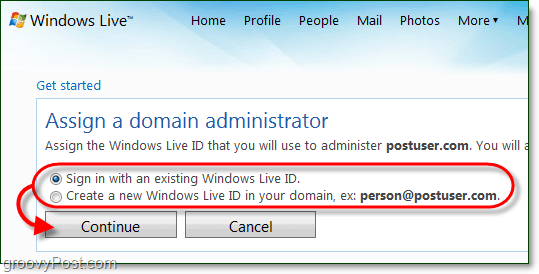
3. Na další stránce pouze zkontrolujete, co jste zadali. Klikněte naPřijímám pokračovat.
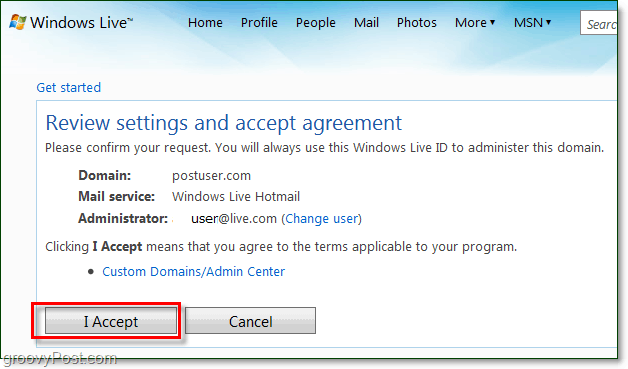
4. Živé služby vyžadují, abyste prokázali, že jste vlastníkem nebo správcem domény, kterou nastavujete. Chcete-li to provést, budete muset nastavit MX záznam pod hostitelem domény. * Ukážu vám, jak to udělat v článku.
* Alternativně můžete přidat záznam CNAME. Jedná se však pouze o dočasné řešení a společnost Microsoft bude po 30 dnech vyžadovat zadání záznamu MX.
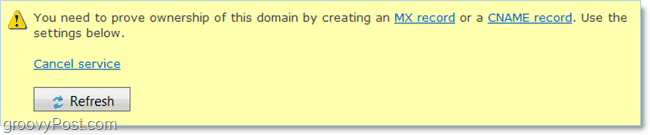
5. Na stránce pro správu živé domény se zobrazí rámeček, který vypadá jako rámeček na obrázku níže označený Nastavení pošty. kopírovat MX server: řádek. Mělo by to číst něco jako 1291744333.pamx1.hotmail.com. Dejte pozor, abyste tuto adresu s nikým nesdělili, protože by to mohlo ohrozit vaši e-mailovou bezpečnost.
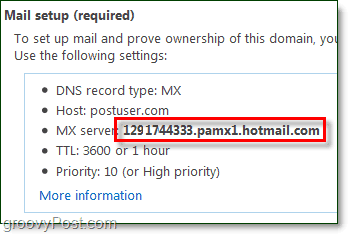
6. Nyní se přihlaste k hostiteli vaší domény (GoDaddy, 1 a 1, Yahoo atd.) Vyhledejte pokročilé možnosti, které vám umožní změnit záznamy DNS MX. Udělení, bude se lišit v závislosti na tom, s kým hostitelem vaší domény. Nicméně, pokud jste technologicky důvtipní a chcete se věnovat tomuto postupu, měli byste pochopit, jak to všechno funguje. Máte-li dotazy nebo potřebujete pomoc s některými kroky, podívejte se na Web nápovědy pro správce Windows Live. Mají tam několik často kladených otázek, které by vám měly také pomoci.
Poznámka - Někteří hostitelé domén neumožňují zákazníkům ručně upravovat záznamy MX, takže možná budete muset kontaktovat svou hostitelskou společnost a požádat je, aby pro vás tento záznam MX zadali.
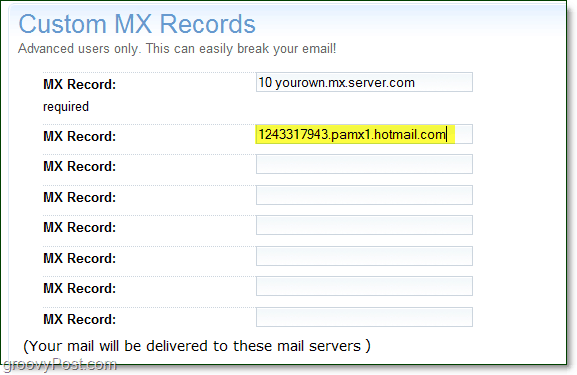
7. Po nastavení záznamu MX u hostitele vaší domény přejděte zpět na stránku domény služby Live. Dejte vaší doméně několik minut na provedení změny do záznamů MX a poznamenejte si, že čas se může lišit v závislosti na tom, kdo je váš hostitel. Na stránce Live admin Klikněte naObnovit. Pokud jste záznam MX přidali úspěšně, měla by se vám zobrazit zpráva „Vaše služba je aktivní.”
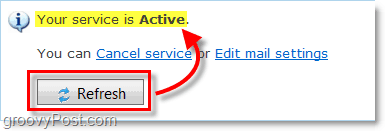
8. Dále přejděte dolů na stránku Live Admin a zkopírujte Hodnota data ze sekce označena Důvěra serveru jak je vidět na obrázku níže.
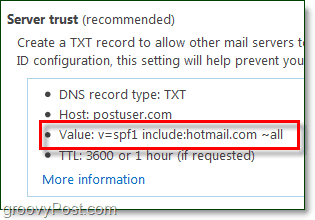
9. Nyní se budete muset znovu vrátit k hostiteli a nastavit vlastní záznam TXT DNS. Znovu, v závislosti na tom, kdo je váš poskytovatel, možná nebudete moci tato nastavení změnit sami. Pokud tedy nemůžete najít místo pro změnu záznamů DNS, kontaktujte svého hostitele.. Pokud však můžete jednoduše vytvořit záznam DNS TXT a vložit hodnotu v = spf1 obsahuje: hotmail.com ~ all.

10. (Volitelný!) Chcete-li nastavit Live Messenger pro použití s účty vaší domény, musíte pro něj nastavit záznam DNS SRV. Pravděpodobně budete muset kontaktovat hostitele vaší domény a nechat je, aby to pro vás nastavilo. Stačí jim poslat informace pod Konfigurace programu Messenger ze stránky pro správu živé domény.
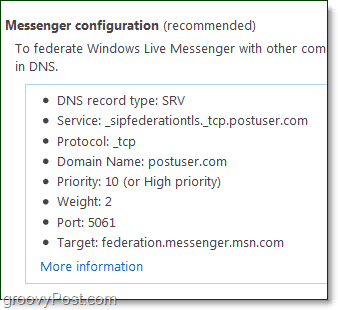
Nyní byste měli být připraveni jít. Jediné, co musíte udělat, je přidat účty a použít několik volitelných nastavení.
11. Dalším krokem je přidání člena účtu nebo nastavení otevřeného členství. Protože se mi nelíbí myšlenka, že se KAŽDÝ bude moci přihlásit do e-mailu v mé doméně, budu mít členství uzavřené a jen si budu své členy vytvářet sám.
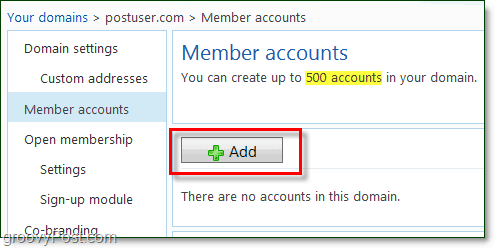
12. Přidání účtu do vaší domény je hodně podobné vytvoření účtu naživo, pouze pro ostatní lidi. Aby vám věci zůstaly jednoduché, existuje možnost vyžadovat změnu hesla při prvním přihlášení. Pokud zaškrtnete toto políčko, můžete všem svým uživatelům zadat stejné výchozí heslo a jakmile začnou používat svůj účet, bude ho muset změnit na své vlastní; báječný!
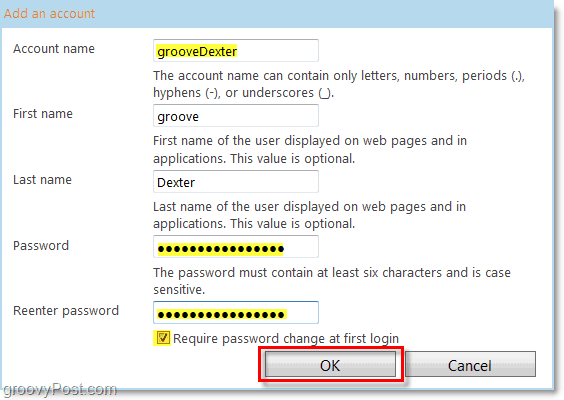
13. Po přidání účtů se uživatelé mohou přihlásit na adrese https://mail.live.com. Je to jako přihlášení do běžného účtu služby Hotmail, kromě uživatelského jména bude @ yourdomain.com
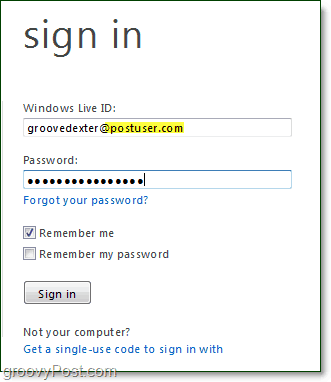
14. Uživatelé by byli povinni ověřit své informace během přihlášení a změnit své heslo, pokud jste se rozhodli pro tuto možnost během instalace.
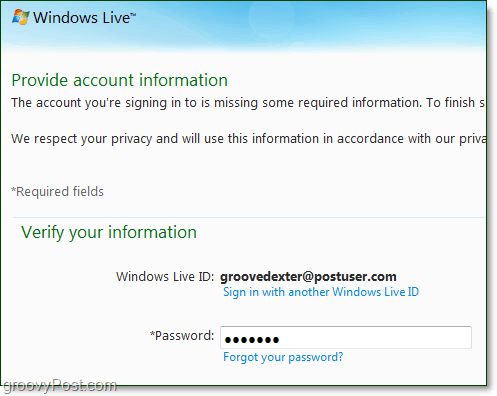
Hotovo! To je vše. Od této chvíle můžete se službou Windows Live spouštět a používat e-mail ze své @vasadomény. Všechny funkce jsou stejné jako u běžné služby Hotmail a nyní se nemusíte starat o správu vlastního poštovního serveru, což je příjemné. Je obtížné najít tu nevýhodu, zvláště když vezmete v úvahu bezplatnou ochranu 5 poštovních schránek a ochranu proti spamu!
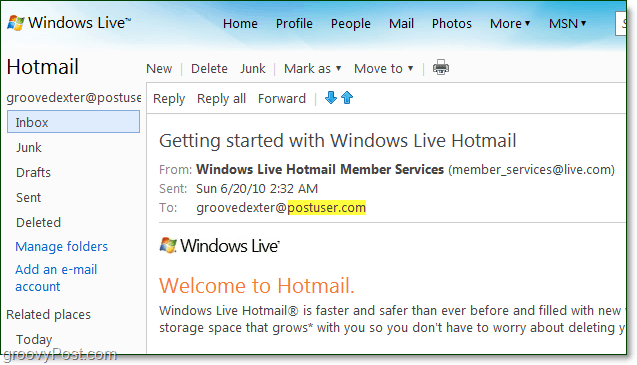
Totéž platí pro Windows Live Messenger. Pokud si ve své doméně nastavíte volitelné služby messenger, můžete se nyní přihlásit k messengeru pomocí svého účtu @yourdomain.